随着电脑使用的普及,不少用户会遇到一些预装或自动安装的软件,其中就包括Windows系统中的“小鸟”壁纸。这款软件虽然初衷可能是为了美化用户界面,但有时可能会给用户带来不便。本文将为您详细介绍如何轻松删除Windows中的“小鸟”壁纸,并为您提供后续操作指南。
一、使用控制面板卸载“小鸟”壁纸
1. 打开控制面板
点击开始菜单,选择“控制面板”。
2. 选择程序和功能
在控制面板中,找到并点击“程序”类别下的“程序和功能”。
3. 查找并卸载“小鸟”壁纸
在“程序和功能”窗口中,滚动查找名为“小鸟壁纸”的程序。
找到后,右键点击该程序,选择“卸载”。
4. 确认卸载
按照屏幕提示完成卸载过程。
二、使用360安全卫士卸载“小鸟”壁纸
1. 打开360安全卫士
双击桌面上的360安全卫士图标或从开始菜单中选择。
2. 进入软件管家
在360安全卫士主界面,点击上方的“软件管家”选项。
3. 选择卸载功能
在软件管家页面,点击左侧的“卸载”选项。
4. 查找并卸载“小鸟”壁纸
在卸载列表中找到“小鸟壁纸”,点击右侧的“卸载”按钮。
5. 确认卸载
按照屏幕提示完成卸载过程。
三、后续操作指南
1. 重启电脑
卸载完成后,建议重启电脑以确保更改生效。
2. 检查系统设置
重启后,进入系统设置,查看壁纸是否已更新。
3. 清理残留文件
如果发现仍有“小鸟”壁纸的痕迹,可以使用文件清理工具进行扫描和清理。
通过以上步骤,您应该可以轻松地删除Windows中的“小鸟”壁纸。如果您在操作过程中遇到任何问题,可以参考本文提供的详细步骤进行解决。希望这篇文章能帮助到您!